チームラボCMSマニュアル
スタッフを追加する
【手順1】右上にある、「新規作成」をクリックします。

編集したいページに入ったら、右上の新規作成ボタンをクリックするとブログ記事の作成ページが開きます。
【手順2】スタッフ情報を入れましょう
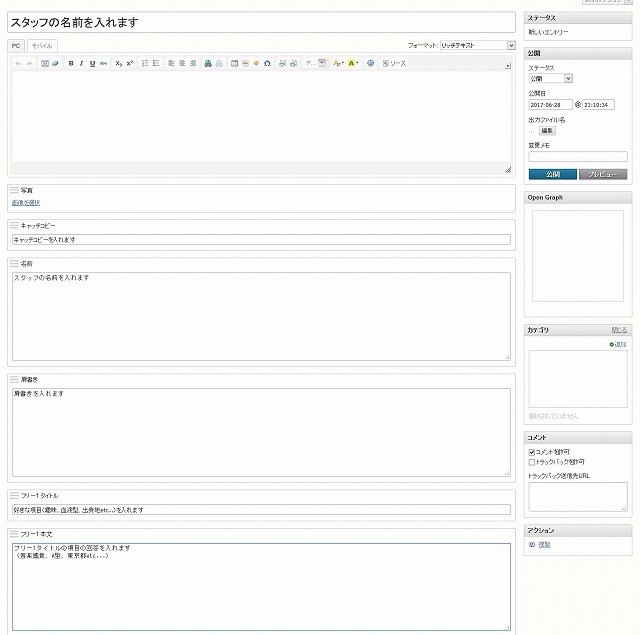
タイトルにスタッフの名前を入れましょう。
肩書きやキャッチコピーなど、既に欄がある項目は、回答のみ入れてください。
「フリー1タイトル」は、お好きな項目を入れることができます。回答は「フリー1本文」に入れてください。
(例)
フリー1タイトル:趣味
フリー1本文:音楽鑑賞、映画鑑賞
フリータイトルは最大で5つ入れることができます。
肩書きやキャッチコピーなど、既に欄がある項目は、回答のみ入れてください。
「フリー1タイトル」は、お好きな項目を入れることができます。回答は「フリー1本文」に入れてください。
(例)
フリー1タイトル:趣味
フリー1本文:音楽鑑賞、映画鑑賞
フリータイトルは最大で5つ入れることができます。
【手順3】画像を入れる
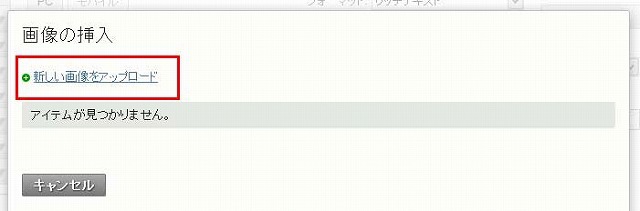
スタッフ画像を挿入する場合は、エントリー作成画面にある「写真/画像を選択」をクリックします。
「画像の挿入」画面が開きます。
新しい画像を使うときは、上部にある「新しい画像をアップロード」をクリックします。
※画像ファイル名が日本語のものは、半角英数字に変更してからご利用ください。
※過去に使ったことのある画像を使うときは、リストから画像を選び、「次へ」をクリックします。
※画像の挿入を止めたいときは、「キャンセル」をクリックします。
「画像の挿入」画面が開きます。
新しい画像を使うときは、上部にある「新しい画像をアップロード」をクリックします。
※画像ファイル名が日本語のものは、半角英数字に変更してからご利用ください。
※過去に使ったことのある画像を使うときは、リストから画像を選び、「次へ」をクリックします。
※画像の挿入を止めたいときは、「キャンセル」をクリックします。
【手順4】参照からパソコンの中の使いたい画像を選択
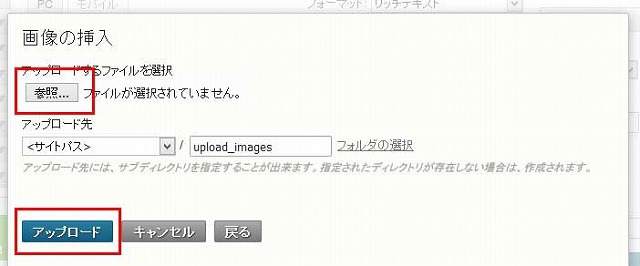
「新しい画像をアップロード」をクリックすると、「参照ボタン」が出てくるのでクリックします。
お使いのパソコンの中から使いたい画像を選んでアップロードをクリックしてください。
画像の挿入が完了します。
エントリーに必要な情報を全て入れ終えたら、右側にある「公開」ボタンをクリックし、公開完了です。 ※「アップロード先」は書き替えないでください。
※画像の挿入を止めたいときは「キャンセル」をクリックしてください。
※過去にアップロードしている画像を使いたいときは「戻る」をクリックしてください。
お使いのパソコンの中から使いたい画像を選んでアップロードをクリックしてください。
画像の挿入が完了します。
エントリーに必要な情報を全て入れ終えたら、右側にある「公開」ボタンをクリックし、公開完了です。 ※「アップロード先」は書き替えないでください。
※画像の挿入を止めたいときは「キャンセル」をクリックしてください。
※過去にアップロードしている画像を使いたいときは「戻る」をクリックしてください。
【要確認】画像を挿入する前に確認してください!
- 使用する画像がスマートフォンやデジタルカメラにある場合は、
あらかじめパソコンへ移動させてください。 - 画像ファイル名は必ず半角英数字のものを使用してください。
例)×花.jpg ○hana.jpg - 画像の保存場所はお使いのパソコンによって異なります。
